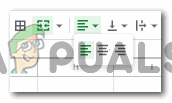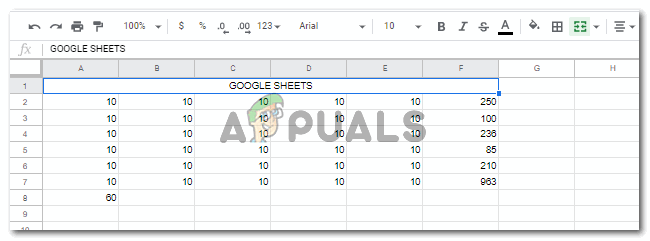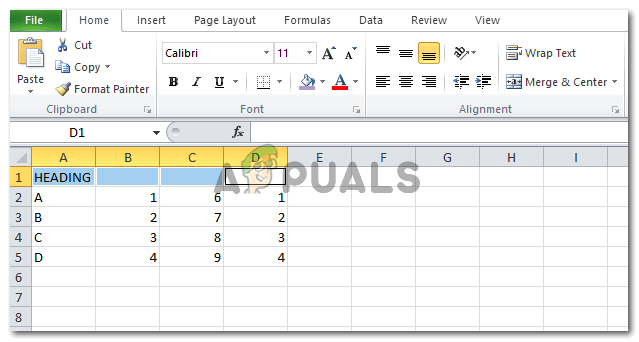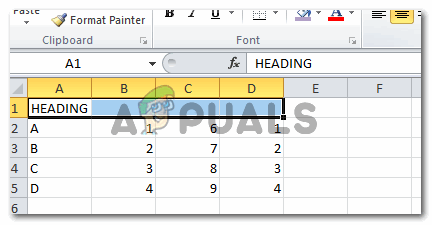Scal komórki i wyśrodkuj tekst w komórkach
Arkusze Google i Microsoft Excel to dwa wiodące programy używane do wprowadzania danych do celów osobistych i biznesowych. Oba programy mają dość podobne funkcje, które pomagają ich użytkownikom ułatwić codzienną pracę z wprowadzanymi danymi. Jednak procesy, karty i inne metody uzyskiwania dostępu do tych funkcji mogą się nieco różnić w porównaniu ze sobą. Na przykład, jeśli chcesz scalić kilka komórek razem i chcesz, aby tekst był scentralizowany dla tych scalonych komórek, kroki są nieco inne w przypadku programu Microsoft Excel i Arkuszy Google.
Nauczmy się, jak scalać komórki w obu programach.
Jak scalić komórki w Arkuszach Google
- Otwórz swoje Arkusze Google. Zawsze możesz zacząć od zera, a nawet pracować nad już istniejącym plikiem, ponieważ funkcje lub funkcje można zaimplementować w komórkach, nawet jeśli zawierają one dane.

Otwórz Arkusze Google do już istniejącego pliku lub nowego.
- Jeśli chcesz scalić komórki, niekoniecznie muszą to być pierwsze wiersze lub pierwsze kolumny. Każdy może znaleźć potrzebę scalenia dowolnych komórek w dowolnym miejscu na arkuszach. Jako przykład użyłem pierwszego wiersza do wpisania nagłówka, czyli Arkuszy Google, i pozostawiłem pozostałe komórki puste. Można to zrobić na dwa sposoby. Możesz albo wpisać nagłówek w pierwszej komórce ze wszystkich komórek, które chcesz scalić, albo możesz najpierw scalić wszystkie komórki, a następnie dodać nagłówek do scalonych komórek. Tak czy inaczej, będziesz musiał dostosować środek nagłówka w Arkuszach Google.

Wybierz komórki, które chcesz scalić. Możesz użyć kursora, aby kliknąć i zaznaczyć wszystkie komórki lub użyć klawisza Shift na klawiaturze i zaznaczyć pierwszą i ostatnią komórkę, aby zaznaczyć wszystkie komórki pomiędzy.
Najpierw napisałem nagłówek, a potem połączyłem swoje komórki. W tym celu wybrałem wszystkie komórki po wpisaniu nagłówka.
- Na górnym pasku narzędzi Arkuszy Google znajduje się karta do scalania, która wygląda jak dwa nawiasy kwadratowe i strzałki pośrodku. Spójrz na poniższy obrazek, aby dowiedzieć się, jak dokładnie wygląda karta Scal komórki w Arkuszach Google.

Znajdź kartę Scal
- Kliknij strzałkę skierowaną w dół na tej karcie, aby wyświetlić więcej opcji scalania komórek.

Kliknij opcję najbardziej odpowiednią do scalenia
Kliknij opcję zgodnie ze swoimi wymaganiami. Kliknąłem Scal wszystko. Nawet gdybym kliknął opcję „scal w poziomie”, otrzymałbym ten sam wynik, ponieważ wybrałem tylko wiersze do scalenia.
- Kliknięcie jednej z tych opcji spowoduje natychmiastowe scalenie komórek. Jednak tekst w komórce nie zostanie automatycznie wyrównany do środka.

Komórki zostały scalone
- Aby wyrównać do środka, tekst w scalonych komórkach w Arkuszach Google, zaznacz scalone komórki. I kliknij kartę, która znajduje się tuż obok karty scalania komórek.
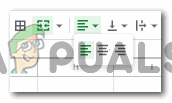
Wybierz scaloną komórkę, aby wyrównać tekst do środka
Spowoduje to wyświetlenie trzech opcji wyrównania. Aby wyśrodkować dowolny tekst na arkuszach, kliknij ten, który znajduje się w środku.
- Tekst został pomyślnie wyrównany do środka.
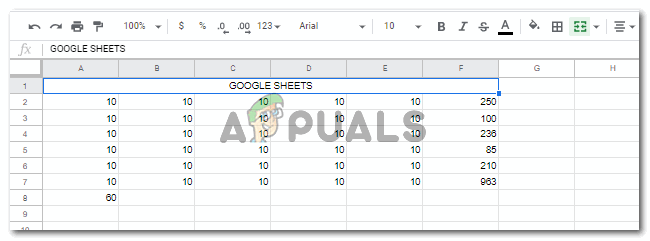
Wyrównane do środka
Jak scalać komórki w programie Microsoft Excel
- Otwórz arkusz programu Excel z danymi lub bez. Większość funkcji i działań można zaimplementować nawet wtedy, gdy w arkuszu nie ma danych. To samo dotyczy scalania komórek.

Otwórz arkusz Excela
- Napisałem nagłówek w pierwszej komórce. Możesz najpierw napisać nagłówek, a następnie scalić komórki lub najpierw scalić komórki, a następnie wpisać nagłówek. To zależy całkowicie od Ciebie. Będziesz mógł scalić komórki w dowolny sposób, więc nie ma to większego znaczenia. Teraz, aby scalić komórki, wybrałem wszystkie komórki, które chciałem scalić.
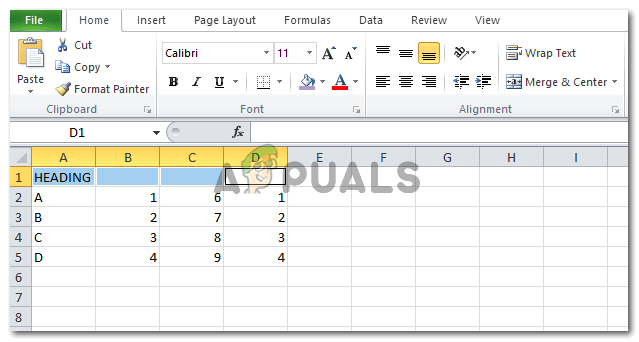
Wybierz komórki, które chcesz scalić
- Na górnej wstążce narzędzi w programie Excel zwróć uwagę na kartę Scal i wyśrodkuj. Łatwiej jest zlokalizować zakładkę dla programu Excel, ponieważ jest w formie pisemnej, a nie tylko jako symbol.

Karta Scal i wyśrodkuj na górnej wstążce narzędzi
- Kliknij strzałkę skierowaną w dół na tej karcie, co pokaże więcej opcji scalania i wyśrodkowania komórek.

Wybierz z listy rozwijanej
- W momencie kliknięcia dowolnej opcji wyświetlonej na poprzednim obrazku wybrane komórki zostaną scalone, a tekst zostanie automatycznie wyśrodkowany. W tym celu nie będziesz musiał ręcznie wyśrodkowywać tekstu.

Tekst jest wyrównany automatycznie
- Zawsze możesz rozdzielić komórki na tej samej karcie Scalanie i wyśrodkowanie.
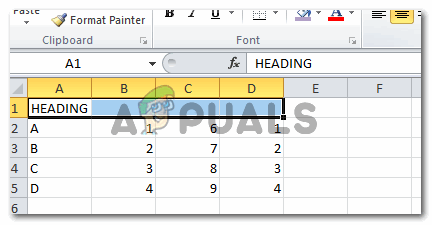
Niezintegrowane komórki